YouTubeで動画配信をしていると、既に持っているメインチャンネルとは別に「サブチャンネル」を作ろうと思う事ってありますよね!?
…例えば、メインチャンネルでは料理関係の動画を中心にアップしていたとして、「魚釣りの動画も投稿したいな~」なんて考えた時など…
このように、メインチャンネルの動画とは全く関連性の無いジャンルの動画をアップしたいと思った時に「サブチャンネルを作ろう!」という流れになる場合が多いかと思います。
ジャンルを統一することで、視聴者に分かりやすいチャンネル運営が出来るというメリットが生まれますので、こういった場合はサブチャンネルを開設するのも良いですね!
人気ユーチューバーを見ても分かるように、YouTubeでは一人で何個ものチャンネルを開設することが可能となっています。
そして、既にお持ちのアカウント(メインチャンネルのメールアドレス)の設定から、超簡単にサブチャンネルを開設することが出来るんですね。
以下、サブチャンネルの開設方法を詳しく説明していきます。(※パソコンからの操作での説明となります)
メインチャンネルとは別に、新たにチャンネルを開設する時のご参考になれば幸いです!
サブチャンネルを作るのに必要なモノ
まず、サブチャンネルを作ると聞いて「新しくGメールのアカウントを作らないとダメなんでしょ?」と思う方も多いかもしれませんね。
確かに、新しく開設したアカウントをサブチャンネルとして使用することも可能です。
…が、ここではもっと簡単に、
冒頭でも書いていますが、既にお持ちのアカウントからサブチャンネルを開設する方法をご紹介していきます。
この記事をご覧になっているという事は、既にメインチャンネルで動画運営をされていると思いますので、他にアカウントを作るという面倒な操作は一切いりません。
いつも使っているメインチャンネルのアカウントだけでOKです!
実際にサブチャンネルを開設してみよう!
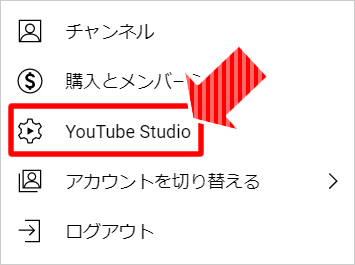
先ずは、メインチャンネルのアカウントにログインして、「YouTube Studio」に入ります。
※画面右上にある、自分のアイコンをクリックすると出てくるやつですね!
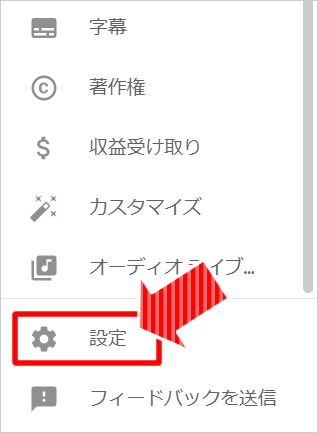
「YouTube Studio」に入ったら、画面左側に縦に並んでいる項目の中の「設定」を選択します。

設定画面に入ったら、
①左メニュー内の「チャンネル」をクリック
②上部メニュー内の「詳細設定」をクリック
③その他の設定にある「YouTubeアカウントを管理」をクリック
…といった順番で進みます。
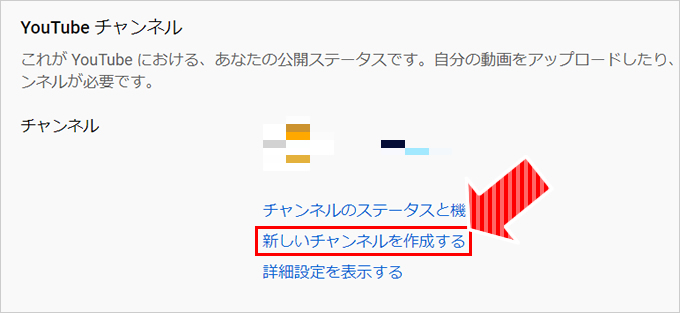
そして、「新しいチャンネルを作成する」をクリックします。
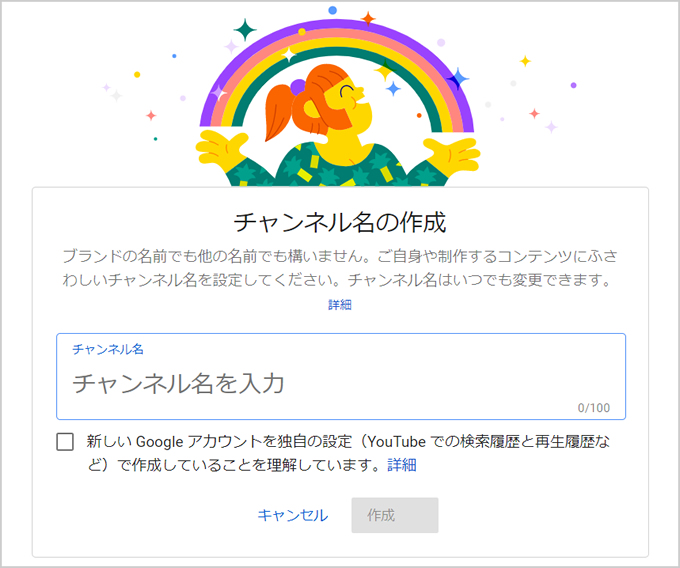
そうすると、チャンネル名の作成という画面が出てきますので、「チャンネル名」に任意の名前を入力して「作成」をクリックすればサブチャンネルの開設は完了となります!
超簡単ですよね!
電話番号認証も同時に済ませてしまいましょう!
YouTubeで動画配信をされている方であれば既にご存じだと思いますが、尾尻なるのサムネイルを使用するには電話番号認証が必須となります。
※新しいチャンネル毎に行う必要があります。
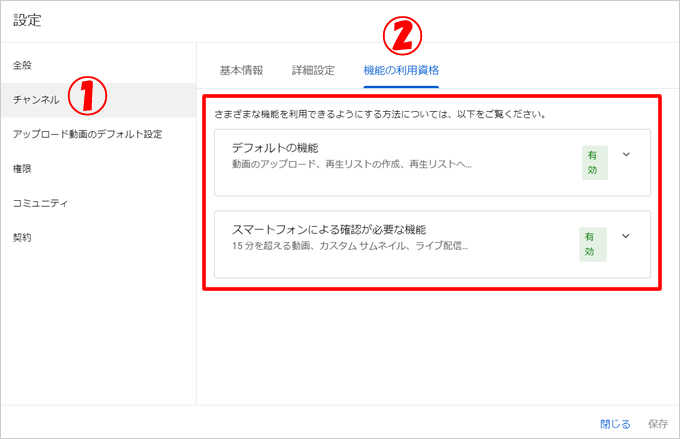
電話番号認証は、「YouTube Studio」に入って「設定」をクリック。
設定画面で、「①チャンネル」 ⇒ 「②機能の利用資格」の画面から設定し、画像のように「有効化」すればOKです!
最後に一言…
以上、YouTubeでサブチャンネルを開設する超簡単な方法について紹介してきました。
上記の手順で、2つ、3つと複数のサブチャンネルを開設していくことが可能です。
是非、実際にサブチャンネルを作ってみて下さいね!
















コメントを残す